Vous allez créer le P-47 Thunderbolt à partir de zéro, mais vous baser sur des plans avec des images de "bleus". L'avion se compose de deux objets seulement : le fuselage avec les ailes et d'autres détails, et la verrière reposant sur le cockpit.
Si nécessaire, configurez l'affichage optimal du bitmap :
- Si vous utilisez un des pilotes de fenêtre hérités (Direct3D ou OpenGL), vous devez optimiser l'affichage du bitmap avant d'effectuer ce didacticiel.
Par défaut, le pilote de fenêtre est le pilote Nitrous. Si vous n'êtes pas certain du pilote que 3ds Max utilise actuellement, choisissez Personnaliser
 Préférences, accédez à l'onglet Fenêtres, puis regardez dans la zone Pilotes d'affichage. Si un pilote Nitrous est activé, vous n'avez pas besoin d'optimiser l'affichage du bitmap.
Préférences, accédez à l'onglet Fenêtres, puis regardez dans la zone Pilotes d'affichage. Si un pilote Nitrous est activé, vous n'avez pas besoin d'optimiser l'affichage du bitmap. Si vous utilisez un pilote de fenêtre hérité, suivez ces étapes.
Configuration de votre scène :
- Dans la barre d'outils accès rapide, cliquez sur
 (Ouvrir fichier), accédez au dossier
\scenes\modeling\p47
, puis ouvrez le fichier
p47_start.max
. Remarque : Si un message s'affiche vous demandant si vous souhaitez utiliser les paramètres Gamma et LUT de la scène, acceptez les paramètres Gamma, puis cliquez sur OK. Si un message s'affiche vous demandant d'utiliser les unités de la scène, acceptez les unités de la scène, puis cliquez sur OK.
(Ouvrir fichier), accédez au dossier
\scenes\modeling\p47
, puis ouvrez le fichier
p47_start.max
. Remarque : Si un message s'affiche vous demandant si vous souhaitez utiliser les paramètres Gamma et LUT de la scène, acceptez les paramètres Gamma, puis cliquez sur OK. Si un message s'affiche vous demandant d'utiliser les unités de la scène, acceptez les unités de la scène, puis cliquez sur OK.La scène contient trois plans qui montrent le côté, l'avant et le dessus de l'avion (un "studio virtuel", comme décrit dans la rubrique Conseils de configuration d'un "studio virtuel").
Configurez les fenêtres :
- Cliquez sur
 (Bascule Agrandissement vue) pour afficher les quatre fenêtres.
(Bascule Agrandissement vue) pour afficher les quatre fenêtres. - Pour chacune des fenêtres orthographiques (Dessus, Face et Gauche), activez l'option Ombrage réaliste (raccourci clavier : F3 ; si vous utilisez un pilote d'affichage hérité, ce mode est appelé Lissage + Reflets), désactivez l'affichage de la grille (raccourci clavier : G), puis cliquez sur
 (Cadrer).
(Cadrer). - Dans la fenêtre Perspective, utilisez le menu Ombrage (le plus à droite parmi les trois menus de la fenêtre) pour sélectionner le type d'ombrage Réaliste.
- Dans la fenêtre Gauche, utilisez l'option
 (Zoom région) pour mieux voir l'avant de l'avion.
(Zoom région) pour mieux voir l'avant de l'avion. 
Créez un cylindre pour commencer le capot :
- Dans le
 groupe de fonctions Créer, activez
groupe de fonctions Créer, activez  (Géométrie), puis, dans le panneau déroulant Type d'objet, cliquez sur Cylindre.
(Géométrie), puis, dans le panneau déroulant Type d'objet, cliquez sur Cylindre. - Dans la fenêtre Gauche, faites glisser le curseur à partir du moyeu de l'hélice pour créer un cylindre à peu près aussi large que l'avion. Attribuez-lui une hauteur d'environ 60 (la valeur exacte est sans importance). Affectez la valeur 1 au paramètre Segments hauteur et la valeur 10 au paramètre Côtés, puis désactivez l'option Lisser.
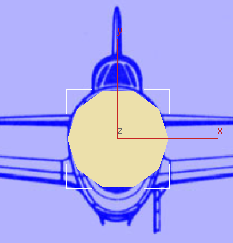 Remarque : Avec 10 côtés, les segments supérieur et inférieur sont plats, ce qui sera très pratique lorsque vous ajouterez des détails tels que la queue.
Remarque : Avec 10 côtés, les segments supérieur et inférieur sont plats, ce qui sera très pratique lorsque vous ajouterez des détails tels que la queue. - Renommez le cylindre P-47.
- Activez
 (Sélection et déplacement). Dans la fenêtre Gauche, déplacez le cylindre de façon à bien le centrer sur l'image de l'avion. Dans la fenêtre Dessus, déplacez-le vers l'avant de façon que son arête arrière coïncide avec celle du capot.
(Sélection et déplacement). Dans la fenêtre Gauche, déplacez le cylindre de façon à bien le centrer sur l'image de l'avion. Dans la fenêtre Dessus, déplacez-le vers l'avant de façon que son arête arrière coïncide avec celle du capot. 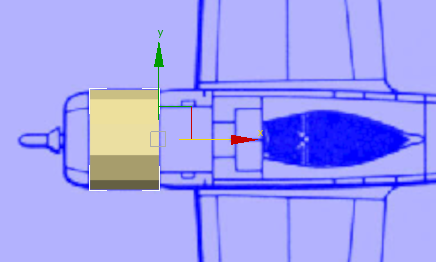 Remarque : Lorsque vous créez le modèle, il peut être utile d'effectuer un
Remarque : Lorsque vous créez le modèle, il peut être utile d'effectuer un
 zoom et un
zoom et un  panoramique dans une fenêtre pour mieux voir la géométrie et l'image du "bleu". En général, nous indiquons les changements de vue lorsqu'ils sont particulièrement importants ou utiles, mais vous pouvez modifier plus souvent la vue, ce qui est d'ailleurs plutôt conseillé.
panoramique dans une fenêtre pour mieux voir la géométrie et l'image du "bleu". En général, nous indiquons les changements de vue lorsqu'ils sont particulièrement importants ou utiles, mais vous pouvez modifier plus souvent la vue, ce qui est d'ailleurs plutôt conseillé. - Si nécessaire, réduisez la hauteur du cylindre afin que son arête avant corresponde à l'arête où l'obturateur d'entrée d'air rejoint le capot.
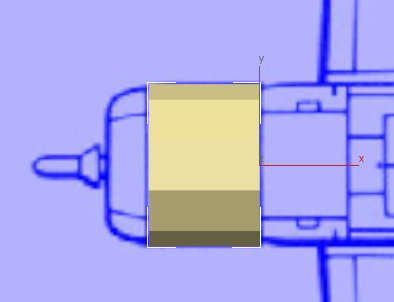 Remarque : Dans cette étape, comme souvent dans ce didacticiel, vous vous basez sur les images des "bleus" et les valeurs exactes n'ont pas beaucoup d'importance. Faites appel à vos yeux et à votre bon sens.
Remarque : Dans cette étape, comme souvent dans ce didacticiel, vous vous basez sur les images des "bleus" et les valeurs exactes n'ont pas beaucoup d'importance. Faites appel à vos yeux et à votre bon sens. - Accédez au
 groupe de fonctions Modifier, puis appliquez un modificateur FFD 3x3x3 au cylindre.
groupe de fonctions Modifier, puis appliquez un modificateur FFD 3x3x3 au cylindre. FFD est l'abréviation de "Free Form Deformation" (déformation de formes libres). Ce modificateur permet de modifier la forme du cylindre à l'aide d'un réseau 3x3x3 de points de contrôle.
- Dans la pile des modificateurs, cliquez sur
 (signe plus) pour ouvrir l'arborescence du modificateur FFD 3x3x3. Cliquez sur Points de contrôle pour mettre ce niveau sous-objet en surbrillance.
(signe plus) pour ouvrir l'arborescence du modificateur FFD 3x3x3. Cliquez sur Points de contrôle pour mettre ce niveau sous-objet en surbrillance. 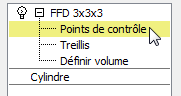
- Dans la fenêtre Gauche, faites glisser le curseur pour sélectionner la rangée inférieure de points de contrôle FFD (c'est-à-dire les neuf points de contrôle au bas du treillis), puis
 déplacez-les vers le bas afin qu'ils coïncident avec le bas du fuselage.
déplacez-les vers le bas afin qu'ils coïncident avec le bas du fuselage.  Mettez-les à l'échelle le long de l'axe X afin de les rapprocher légèrement.
Mettez-les à l'échelle le long de l'axe X afin de les rapprocher légèrement. 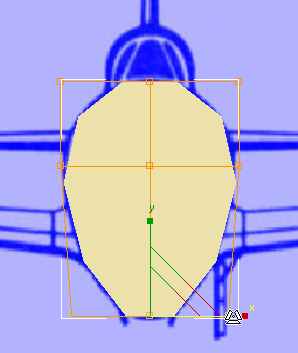
- Faites glisser le curseur pour sélectionner la ligne supérieure et le plan de points de contrôle.
 Mettez-les un peu à l'échelle le long de l'axe X, puis
Mettez-les un peu à l'échelle le long de l'axe X, puis  déplacez-les légèrement vers le haut le long de l'axe Y.
déplacez-les légèrement vers le haut le long de l'axe Y. 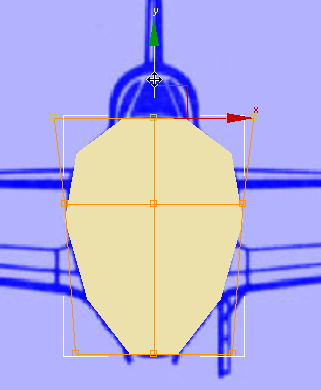
Vous disposez maintenant d'une coupe du capot à l'avant du fuselage. Dans la procédure suivante, vous allez en finaliser la forme sur la longueur de l'avion.
Effilez la ligne de profil en long du capot :
- Dans la pile des modificateurs, cliquez sur l'entrée FFD 3x3x3 pour quitter le niveau Points de contrôle. Ensuite, choisissez Liste des modificateurs
 FFD 2x2x2.
FFD 2x2x2. Vous allez utiliser cet autre modificateur de déformation de formes libres pour effiler la partie avant du fuselage.
- Dans la pile des modificateurs, cliquez sur
 (signe plus) pour ouvrir l'arborescence du modificateur FFD 2x2x2. Cliquez sur Points de contrôle pour mettre ce niveau sous-objet en surbrillance.
(signe plus) pour ouvrir l'arborescence du modificateur FFD 2x2x2. Cliquez sur Points de contrôle pour mettre ce niveau sous-objet en surbrillance. 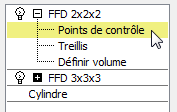
- Dans la fenêtre Face, faites glisser un cadre de sélection pour sélectionner la ligne de points de contrôle au niveau du bord d'attaque inférieur du capot, puis
 déplacez les points pour suivre l'effilement de l'image. Procédez à l'identique pour le bord de fuite inférieur du capot.
déplacez les points pour suivre l'effilement de l'image. Procédez à l'identique pour le bord de fuite inférieur du capot. 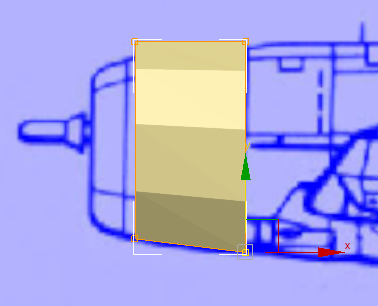
- Effectuez un ajustement similaire pour la ligne de profil en long supérieure du capot.
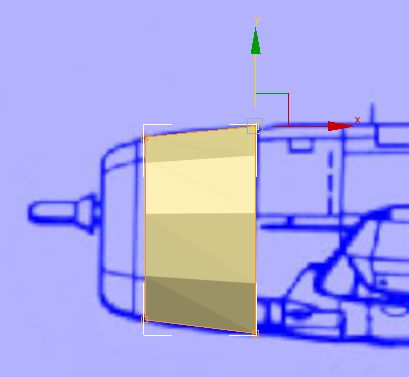
- Dans la fenêtre Dessus, faites glisser le curseur pour sélectionner le premier plan de points de contrôle, puis
 mettez-le un peu à l'échelle le long de l'axe Y pour effiler le capot dans cette dimension également afin qu'il corresponde à l'image du "bleu".
mettez-le un peu à l'échelle le long de l'axe Y pour effiler le capot dans cette dimension également afin qu'il corresponde à l'image du "bleu". 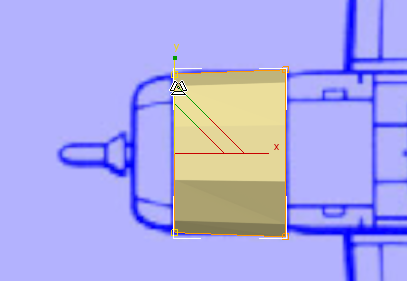
Les modifications que vous effectuez dans les fenêtres Face et Dessus apparaissent également dans la fenêtre Gauche.
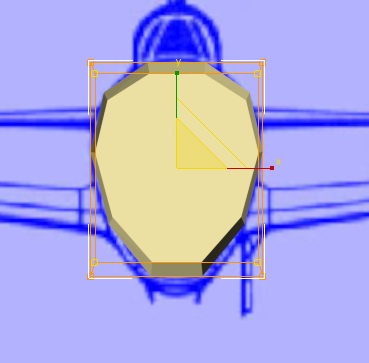
Prolongez l'avant du capot :
- Cliquez sur le cylindre P-47 avec le bouton droit de la souris puis, dans le quadrant Transformation (inférieur droit) du menu Quadr., choisissez Convertir en
 Convertir en polygone éditable.
Convertir en polygone éditable. En transformant le cylindre en objet poly éditable, vous perdez les commandes spécifiques au cylindre et au modificateur FFD, mais vous avez accès à toutes les commandes des sous-objets Poly éditable.
- Si le ruban Outils de modélisation graphite n'est pas affiché, cliquez sur
 (Afficher/masquer le ruban) dans la barre d'outils principale.
(Afficher/masquer le ruban) dans la barre d'outils principale. - Si le ruban est affiché mais pas entièrement développé, cliquez sur l'icône de développement/réduction
 jusqu'à ce que le ruban soit entièrement visible.
jusqu'à ce que le ruban soit entièrement visible. - Dans le ruban
 onglet Modélisation
onglet Modélisation  groupe de fonctions Modélisation de polygone, cliquez sur
groupe de fonctions Modélisation de polygone, cliquez sur  (Polygone) pour accéder au niveau de sous-objet Polygone.
(Polygone) pour accéder au niveau de sous-objet Polygone. - Dans la fenêtre Gauche,
 cliquez pour sélectionner le grand polygone à l'avant du capot.
cliquez pour sélectionner le grand polygone à l'avant du capot. 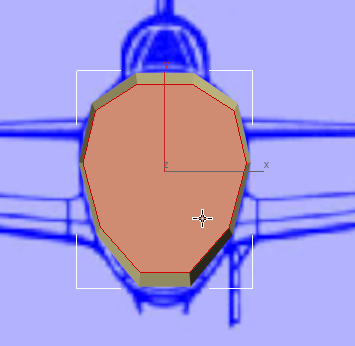
- Activez la fenêtre Perspective.
- Dans le ruban
 groupe de fonctions Polygones, cliquez sur
groupe de fonctions Polygones, cliquez sur  (Biseau).
(Biseau). 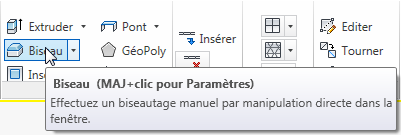
L'outil Biseau possède deux fonctions : il extrude une sélection et permet ensuite de mettre la taille de l'extrusion à l'échelle.
- Effectuez cette opération dans la fenêtre Perspective, mais observez votre travail dans la fenêtre Face : faites glisser le curseur vers le haut pour extruder le polygone sélectionné jusqu'à l'avant de l'avion.
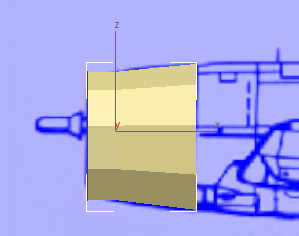
Relâchez le bouton de la souris, puis faites glisser le curseur vers le bas pour redimensionner le polygone afin qu'il soit effilé comme illustré dans l'image.
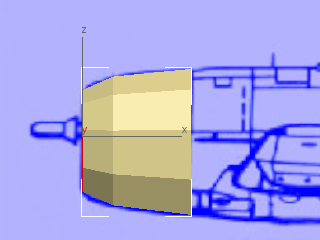
La courbe du capot est plus subtile que dans le modèle obtenu, mais vous la corrigerez par la suite.